 Hoe moet je een Zip bestand openen
Hoe moet je een Zip bestand openen
Heb je een zip-bestand ontvangen per e-mail of heb je een bestand van dit type gedownload? In deze ‘hoe moet je’-handleiding leer ik je hoe je een zip-bestand opent op een computer of laptop met daarop Windows 10.
Een ding kan ik je nu alvast vertellen: bestanden uitpakken is erg eenvoudig. Op smartphones en tablets met iOS en Android zijn zip-bestanden net even wat lastiger te openen.
#1 Winrar installeren

Winrar
Om een zip-bestand te openen heb je een programma nodig dat overweg kan met dit bestandsformaat. Zelf gebruik ik altijd Winrar, andere software is echter ook geschikt.
Download het programma dat jouw voorkeur heeft en installeer het op je PC. Herstart je computer of laptop en ga verder met stap 2 van deze handleiding.
#2 Windows verkenner openen
Om Winrar optimaal te gebruiken kun je Windows Verkenner gebruiken. Open deze tool en navigeer naar de map waarin je de zip-file na het downloaden hebt opgeslagen. Zip-bestanden, maar ook andere ingepakte bestanden, herken je onder Windows 10 aan onderstaand icoon.
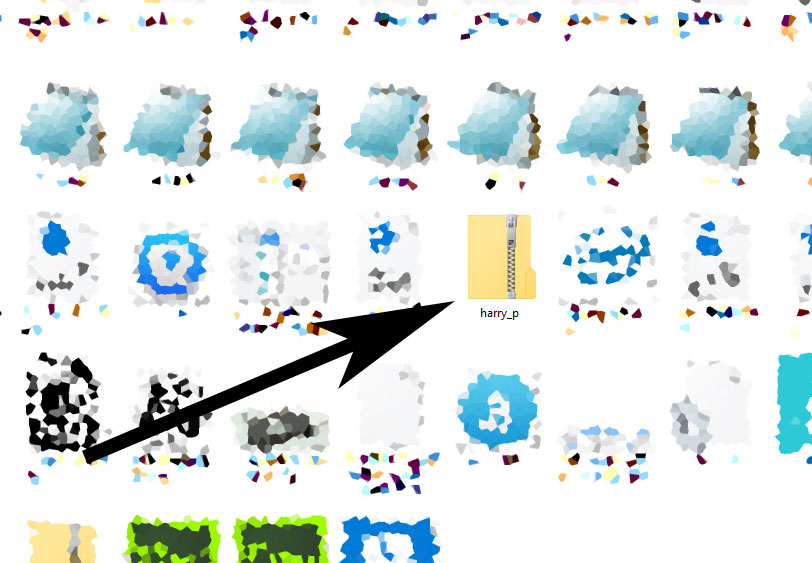
Een zip-bestand herken je in Windows 10 aan dit icoon.
Klik eenmaal op het zip-bestand en klik vervolgens op de rechtermuisknop. Kies nu in het context-menu van Windows verkenner voor de optie ‘uitpakken met Winrar’ en ga verder met de volgende stap.
#3 Locatie selecteren
Na het klikken zal Winrar vragen op welke locatie op je harde-schijf je de bestanden uit de zip-file wil opslaan. Geef een locatie op en klik op ‘ok’ om de bestanden uit te pakken.
De locatie waar je de bestanden opslaat kun je zelf selecteren door te klikken op ‘bladeren’. Ook kun je bestanden uitpakken naar een USB-schijf, NAS of een andere computer.
#4 Bestand bekijken
Zijn je bestanden uitgepakt en heeft Winrar geen fouten geconstateerd? Dan kun je nu de bestanden bekijken. Gebruik hiervoor ook weer Windows Verkenner. Navigeer naar de map waarin je de bestanden hebt opgeslagen en open ze met geschikte software.
Tip
Zip bestanden kunnen computervirussen, malware of spyware bevatten. Check ze daarom eerst op virussen voordat je ze opent, ook als je ze ontvangen hebt van iemand die je vertrouwt!
- Muziek streamen via een Raspberry Pi met MoOde Audio Player - maart 21, 2021
- Afbeeldingen samenvoegen met PTGui - maart 6, 2021
- Een MP4 bestand afspelen als Windows Media Player een foutmelding geeft - februari 27, 2021
